Aktualisiert April 2024: Erhalten Sie keine Fehlermeldungen mehr und verlangsamen Sie Ihr System mit unserem Optimierungstool. Hol es dir jetzt unter diesen Link
- Laden Sie das Reparaturtool hier.
- Lassen Sie Ihren Computer scannen.
- Das Tool wird dann deinen Computer reparieren.
SMS-Nachrichten gehören zu den privatesten Informationen auf Ihrem Telefon. Daher sollten Sie Ihrer Messaging-Anwendung eine zusätzliche Datenschutzstufe hinzufügen.
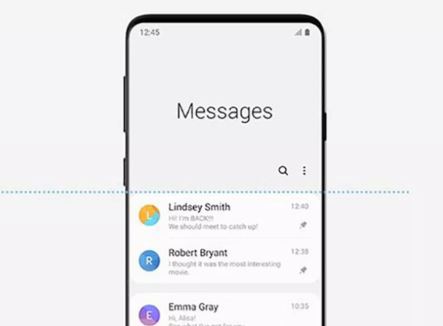
Es gibt zwei Möglichkeiten, Nachrichten auf dem Galaxy S10 auszublenden. Sie können Benachrichtigungen zur Vorschau von Textnachrichten auf Ihrem Sperrbildschirm deaktivieren und Ihre Nachrichtenanwendung vollständig ausblenden, sodass niemand mit Zugriff auf Ihr Galaxy S10 Ihre Nachrichten anzeigen kann.
Aktivieren oder Deaktivieren der Textvorschau auf dem Galaxy S10
Stellen Sie sicher, dass Ihre Anwendungen aktualisiert werden, da die folgenden Schritte für die neueste Version gelten.
Aktualisierung vom April 2024:
Sie können jetzt PC-Probleme verhindern, indem Sie dieses Tool verwenden, z. B. um Sie vor Dateiverlust und Malware zu schützen. Darüber hinaus ist es eine großartige Möglichkeit, Ihren Computer für maximale Leistung zu optimieren. Das Programm behebt mit Leichtigkeit häufig auftretende Fehler, die auf Windows-Systemen auftreten können – ohne stundenlange Fehlerbehebung, wenn Sie die perfekte Lösung zur Hand haben:
- Schritt 1: Laden Sie das PC Repair & Optimizer Tool herunter (Windows 10, 8, 7, XP, Vista - Microsoft Gold-zertifiziert).
- Schritt 2: Klicken Sie auf “Scan starten”, Um Windows-Registrierungsprobleme zu finden, die PC-Probleme verursachen könnten.
- Schritt 3: Klicken Sie auf “Repariere alles”Um alle Probleme zu beheben.
- Ziehen Sie auf einem Startbildschirm den Cursor in der Mitte des Bildschirms nach oben oder unten, um auf den Anwendungsbildschirm zuzugreifen.
- Diese Anweisungen gelten nur für den Standardmodus und das Layout des Startbildschirms.
- Tippen Sie auf Nachrichten.
- Wenn Sie aufgefordert werden, die Standard-SMS-Anwendung zu ändern, drücken Sie zur Bestätigung JA.
- Drücken Sie auf das Menüsymbol (rechts).
- Tippen Sie auf Einstellungen.
- Tippen Sie auf Benachrichtigungen.
- Tippen Sie auf die Schaltfläche Benachrichtigungen anzeigen, um das Symbol zu aktivieren oder zu deaktivieren.
- Wenn aktiviert, konfigurieren Sie die folgenden Elemente:
- Tippen Sie auf das App-Symbol, um es ein- oder auszuschalten.
- Wenn diese Option aktiviert ist, wird auf dem App-Symbol ein kleiner Punkt angezeigt, der darauf hinweist, dass Sie möglicherweise eine Benachrichtigung verpasst haben.
- Wählen Sie im Abschnitt Kategorien eine der folgenden Optionen aus:
- Allgemeine Benachrichtigungen
- Aktuelles
- Wählen Sie eine der folgenden Konfigurationsoptionen:
- Die verfügbaren Optionen können variieren.
- Benachrichtigungsstil (Alarm oder Lautlos).
- Klingen
- Drücken Sie und wählen Sie die gewünschte Option aus (z. B. Standard, Lautlos usw.).
- Vibrieren
- Drücken Sie zum Aktivieren oder Deaktivieren.
- Wenden Sie Symbolabzeichen an
- Drücken Sie zum Aktivieren oder Deaktivieren.
- Sperren Sie den Bildschirm
- Berühren Sie und wählen Sie dann die gewünschte Option aus (z. B. Inhalt anzeigen, Inhalt ausblenden, Benachrichtigungen nicht anzeigen).
- Ignorieren Nicht stören
- Drücken Sie zum Aktivieren oder Deaktivieren.
- Wenn aktiviert, konfigurieren Sie die folgenden Elemente:
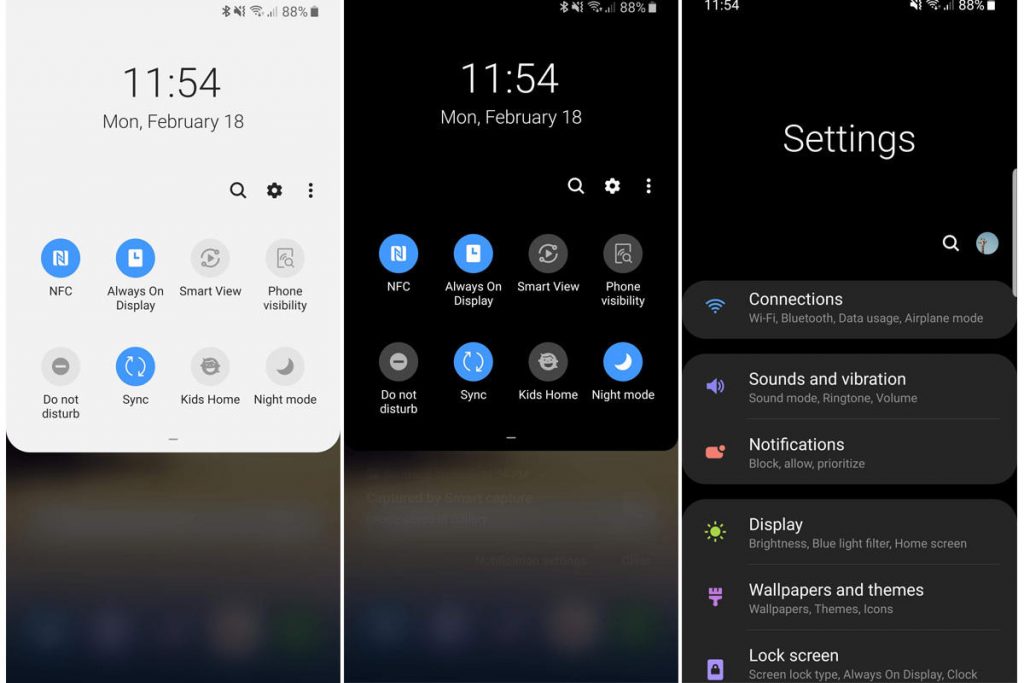
Blenden Sie die Nachrichtenanwendung vollständig aus, indem Sie eine Drittanbieter-App verwenden
Es gab eine Zeit, in der es möglich war, eine Drittanbieteranwendung auf Android-Telefonen zu installieren, mit der Sie einzelne Textnachrichten ausblenden konnten, aber Sie verschwenden keine Zeit mehr damit, danach zu suchen. Änderungen an den Anwendungsberechtigungsregeln von Google führen dazu, dass Anwendungen nicht mehr auf Kontakte oder Nachrichten zugreifen können.
Zusammenfassung
Wie Sie sehen können, bietet Samsung Ihnen viele Möglichkeiten, den Sperrbildschirm und die Benachrichtigungen anzupassen. In diesem Einstellungsmenü sehen Sie eine Vorschau, wie diese Benachrichtigungen aussehen. So können Sie Änderungen vornehmen und genau das bekommen, was Sie wollen.
Wenn Sie die Option zum Ausblenden von Inhalten auswählen, werden Sie Benachrichtigungen immer sehen und wissen, dass Sie Text oder E-Mail erhalten. Das Telefon verbirgt einfach den Inhalt und die Vorschau vor neugierigen Blicken. Dies bietet zusätzliche Sicherheit für diejenigen, die es benötigen.
https://us.community.samsung.com/t5/Galaxy-S8/Text-message-pop-up-preview/td-p/119165
Expertentipp: Dieses Reparaturtool scannt die Repositorys und ersetzt beschädigte oder fehlende Dateien, wenn keine dieser Methoden funktioniert hat. Es funktioniert in den meisten Fällen gut, wenn das Problem auf eine Systembeschädigung zurückzuführen ist. Dieses Tool optimiert auch Ihr System, um die Leistung zu maximieren. Es kann per heruntergeladen werden Mit einem Klick hier

CCNA, Webentwickler, PC-Problembehandlung
Ich bin ein Computerenthusiast und ein praktizierender IT-Fachmann. Ich habe jahrelange Erfahrung in der Computerprogrammierung, Fehlerbehebung und Reparatur von Hardware. Ich spezialisiere mich auf Webentwicklung und Datenbankdesign. Ich habe auch eine CCNA-Zertifizierung für Netzwerkdesign und Fehlerbehebung.

